准备:
一.云服务器:9.5特价服务器,点击文末“阅读原文"购买。
二.FTP工具,网站源码,回复”ECS“获取下载链接。

本小节的主要内容:在实验提供的ECS服务器中,安装部署Apache环境。
1. 远程登录到本实验提供的Linux操作实验环境。登录时,请使用 实验资源 提供的 Linux ECS实例的 公网IP,用户 以及 密码。
说明:Mac用户或Windows用户远程访问Linux操作系统的详细操作步骤,请参考 帮助文档 中 Mac用户 远程访问Linux系统 或 Windows用户 远程访问Linux系统。
2. 执行如下命令,使用yum方式,下载并安装Apache。
yum -y install httpd
等待一段时间后,页面显示 Complete!证明Apache环境安装完成。
3. 执行如下命令,添加一个Linux用户 siteadmin 并指定新增用户的远程登录默认访问路径为 /var/www/html,忽略警告信息即可。
adduser -d /var/www/html siteadmin
4. 执行如下命令,设置新建用户 siteadmin 的登录密码:
passwd siteadmin
自定义登录密码,例如:Zhuyun123!5\. 执行如下命令,授予 siteadmin 用户权限:
chown -Rf siteadmin.siteadmin /var/www/html
其中代码:siteadmin.<自定义用户密码>
6. 执行如下命令,启动Apache服务:
service httpd start
7. 本地打开浏览器,并输入实验资源中提供的 Linux服务器 的 公网IP 。若页面显示 Apache 2 Test Page,则证明Apache已部署成功。
本小节主要内容:Windows用户使用FileZilla做SFTP连接ECS(SSL加密协议,保证传输通道安全),并上传本地站点文件。
说明:若用户本地系统为Mac,则请忽略本小节的内容,直接进入下一小节。
1. 请通过如下步骤,下载并安装 FileZilla软件。
1)点击下载FileZilla:FileZilla_for_Win64
2)解压已下载的 Filezilla_for_win64.zip 文件到当前或其他路径中。
4)此时,在FileZilla的解压路径中,双击并打开FileZilla软件。
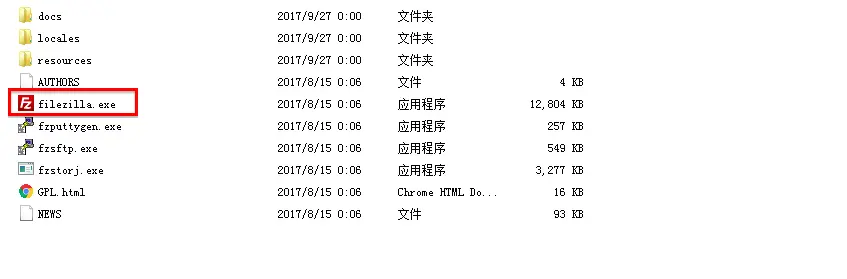
弹出的FileZilla操作界面如下所示:

2. 通过如下操作,连接到ECS服务器。
1)输入如下信息,并点击 快速连接,连接到ECS服务器。
主机:输入本实验资源中分配的ECS Linux服务器 的 公网IP;
用户名:输入ECS服务器中新建用户 siteadmin;
密码:输入 siteadmin 用户的自定义登录密码,例如:Zhuyun123! ;
端口:输入 22 ;
-
 image
image
2)页面弹出 是否信任主机 提示。点击 确定 。
3)此时,页面右侧部分显示ECS的访问路径 /var/www/html,且当前路径下无文件。
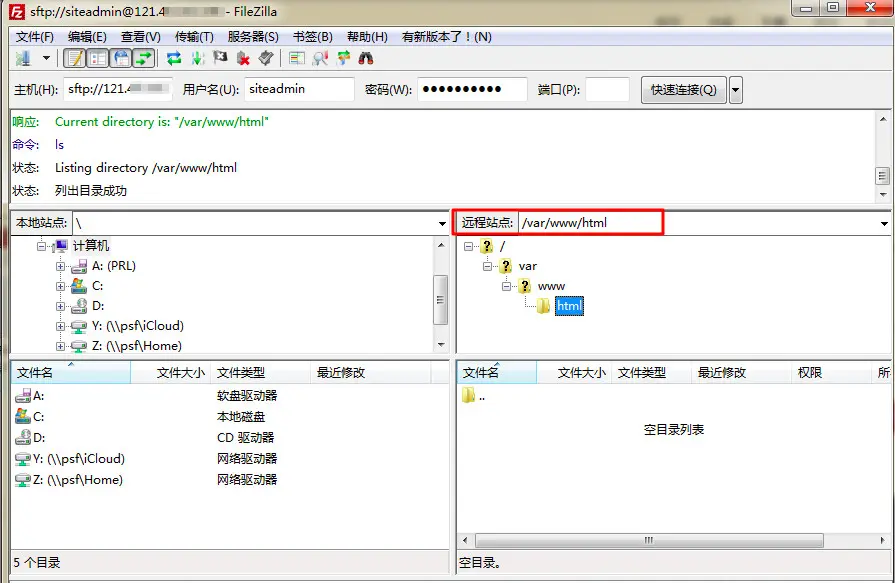
3. 通过如下步骤,将本地的站点文件上传到ECS服务器中。
1)点击手册左侧的 附件下载 ,下载并保存 web-demo.zip 示例站点到本地。
2)解压 web-demo.zip 到当前或其他目录中。
3)选中解压后的 web-demo 文件夹中的所有文件,并拖拽文件到ECS的 /var/www/html 路径的 空目录列表 中。
4)完成后,在浏览器中,再次访问ECS服务器的 公网IP,或者刷新已访问ECS服务器的 公网IP 页面。此时,将从Apache的测试页面变为 LAB ROOM 的示例网站。

回复“ECS”获取文中教程和工具源码!





















 630
630











 被折叠的 条评论
为什么被折叠?
被折叠的 条评论
为什么被折叠?








